- Easeusについて
- 会社情報
- ダウンロードセンター
- お問い合わせ
EaseUS RecExperts
画面上の内容なら、なんでも録画可能な使いやすいスクリーンレコーダー
- キャプチャーの範囲を自分で自由に選択可能
- ディスクプレイ、ウェブカム及び音声を同時に、または別々で記録可能
- オンライン会議、ストリーミング動画/音楽など、1クリックで録画可能

概要:
この記事は主にFirefoxで生放送動画を録画する方法を説明します。オンラインツールとオフラインツールを紹介します。
Firefoxブラウザは、いくつかのオンラインビデオコンテンツをネイティブにストリーミングすることができます。この機能を使えば、インターネットに接続できる場所ならどこでも、プレゼンテーション、映画、音楽、その他のプロモーション用マルチメディア素材を表示できます。
ストリーミングビデオを録画して後で見たい場合はどうすればいいでしょうか?そのためには画面録画ツールが必要です。このガイドは、Firefoxの画面を録画するためのオンラインとオフラインのツールを提供します。詳しい操作手順も提供します。
安定した録画体験を望むなら、EaseUS RecExpertsをご利用ください。このWindowsとMacスクリーンレコーダーは、コンピュータの画面上のすべてのものを記録することができます。したがって、WindowsまたはMacコンピュータでFirefoxブラウザを使用している場合、このツールは簡単な操作でYouTube生放送の録画やその他のストリーミングビデオを録画することができます。まずは下のボタンから正式版をダウンロードしてください。
録画プロセスの前に、録画ファイルのフレームレート、品質、出力形式などをカスタマイズできます。また、マイク、スクリーン、システムサウンド、ウェブカメラ、またはゲームプレイを録画するなど、お好きな録画モードを選択できます。
録画する要素を選択した後、全画面を録画するか、画面の一部を録画するかを選択できます。複数画面の録画もサポートされています。このツールの一番いいところは、インターネットを必要としないことです。
Firefoxでライブストリーミングビデオを録画する簡単な手順:
ステップ1. EaseUS RecExperts を起動し、録画したい内容に応じて「フルスクリーン」「カスタム」「ウィンドウ」「ゲーム」「音声のみ」「Webカメラ」などのモードを選択します。たとえば、チュートリアルや操作手順を録画する場合は、「フルスクリーン」または「ウィンドウ」モードがおすすめです。

ステップ2. ツールバーを使って、「スピーカー」「マイク」「Webカメラ」のオン/オフを切り替えることができます。赤い「REC」ボタンをクリックすると録画が開始されます。

ステップ3. 録画中に内容を調整したいときは、「一時停止」ボタンをクリックして一時的に録画を止めることができます。録画を終了したいときは、「停止」ボタンをクリックしてください。
![]()
ステップ4. 録画が終了すると、プレビュー画面に移動し、録画したファイルの編集や管理ができます。録画中に追加した注釈は、保存された動画にも反映されます。

📓編集者の意見 このオンラインソリューションの欠点は、動作がインターネットに依存していることです。インターネット接続があまり安定していない場合、誤って録画を失う可能性があります。高い成功率を求めるなら、オンラインスクリーンレコーダー-EaseUS RecExpertsを使うほうがいい。
プログラムやソフトウェアをデバイスにダウンロードしたくない場合は、オンラインレコーダー - EaseUS Online Screen Recorderを試してみてください。簡単にクリックするだけで、画面、マイク、ウェブカメラを録画することができます。
さらに、このオンライン無料スクリーンレコーダーは、ほとんどすべての一般的なブラウザからコンテンツを記録するのに役立ちます。Chrome、Firefox、Edge、Safari、Operaはすべてサポートされています。録画を開始するには、公式ウェブページにアクセスし、ページ上の指示に従うだけです。
ここでは、Firefoxブラウザでライブストリーミングビデオを録画する方法を紹介します:
ステップ1. FirefoxでEaseUS Online Screen Recorderの公式サイトにアクセスして、「録画開始」をクリックします。
ステップ2. 録画したい要素を選択します:スクリーン、システム音、ウェブカメラ、マイク。そして、もう一度「録画開始」をクリックしてください。
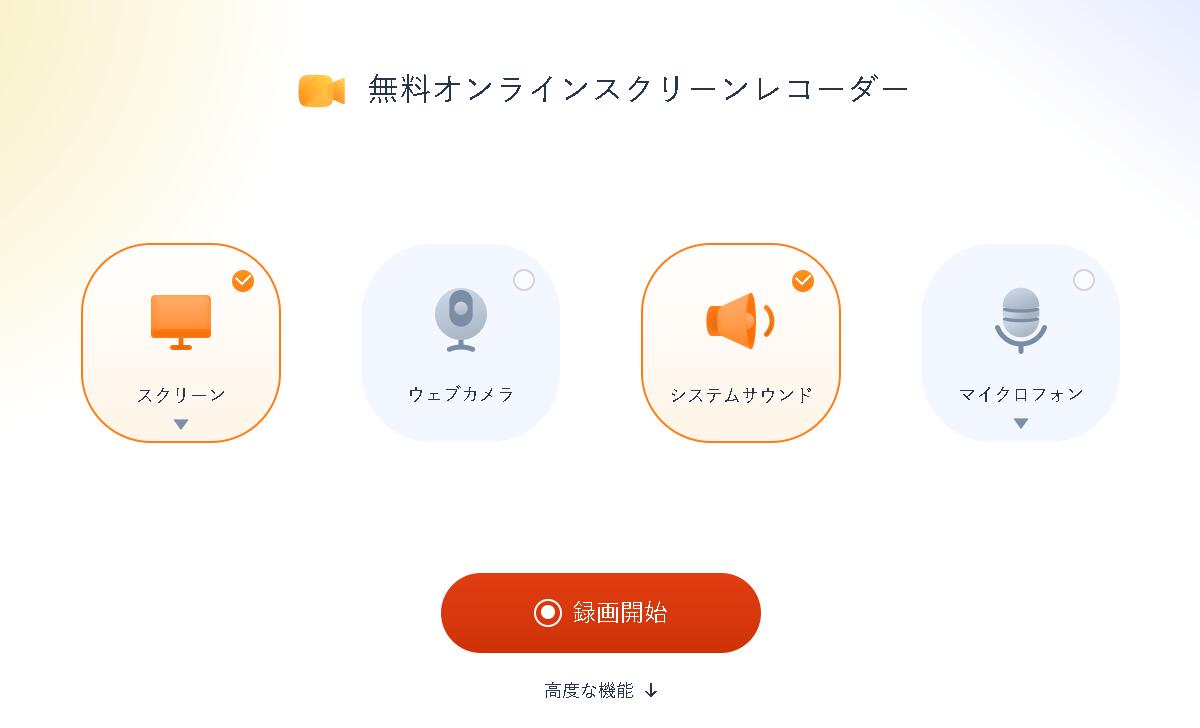
ステップ3. ポップアップウィンドウが表示されたら、録画したいライブストリーミングウィンドウを選択し、「共有」をクリックして録画を開始します。
ステップ4. 録画を終了するには、「停止」ボタン(四角のように見える)をクリックしてください。その後、録画したビデオを表示したり、ローカルデバイスに保存したりすることができます。
Firefoxのライブレコーダー拡張機能は、リアルタイムでビデオやオーディオを録画するために使用することができます。ダウンロードやインストールが不要なスクリーンレコーダプログラムとも言えます。Firefoxブラウザに追加するだけです。そして、必要な時に使ってください。
Firefoxからストリーミングビデオをダウンロードするには、いくつかのソフトウェアや拡張機能を使用することができます。Video Download Helperはそのようなツールです。うまくダウンロードできない場合、スクリーンレコーダーで動画全体を録画し、ローカルデバイスに保存してみてください。
一般的に、ブラウザのウェブサイトは、ウェブページの外であなたが行う何かを検出するために必要なシステム権限を持っていません。そのため、EaseUS RecExpertsのようなスクリーンキャプチャソフトを使ってデスクトップ上のウェブページを録画しても、それを検出することはできません。
この文章を読んで、Firefoxでライブストリーミング動画を録画する方法が分かったでしょう。ソフトウェアをダウンロードしたくない場合は、提供されているオンラインソリューションを試してみてください。しかし、インターネットに邪魔されずにライブストリーミング動画を録画したいなら、EaseUS RecExpertsを選択したほうがいいでしょう。今すぐダウンロードしてください!